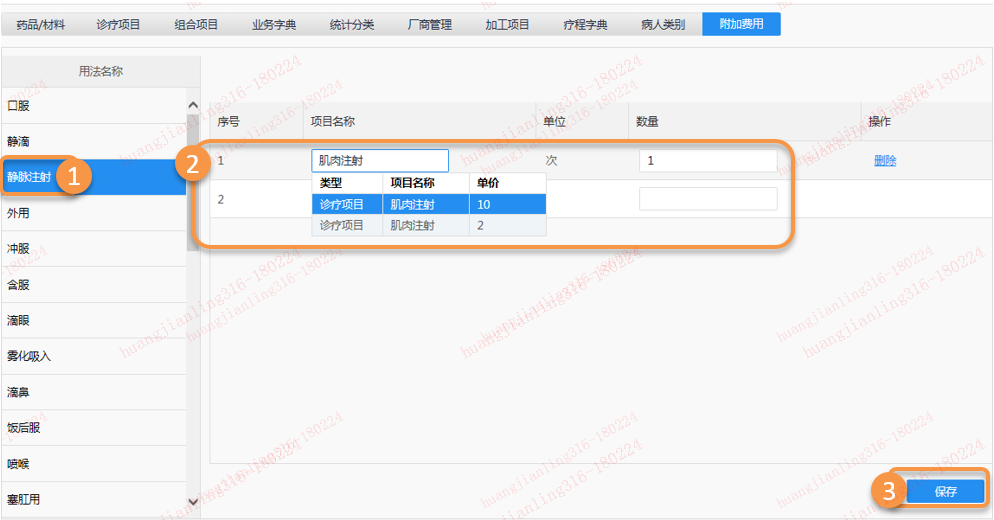字典维护
l 药品/材料
西药/中成药维护
第1步:点击“西药/中成药”
第2步:点击【新增】新增药品信息
第3步:输入国药准字(如H20130320)
第4步:在出现的下拉框中选择对应药品(注意“没有国药准字的药品,可点击旁边的蓝色字体【药品未找到?点击新增】进行新增)
第5步:编辑药品规格、零售价、是否拆零、使用信息等
第6步:点击【保存】保存药品信息
第7步:点击【编辑】可编辑药品信息、点击停用可停用药品(在药品无库存情况下才可)、点击【启用】可启用已保存的药品字典
第8步:可勾选”拆零药品“查看拆零药品,勾选”0库存药品“查看0库存药品。
注意:
1、西药/中成药可通过模板批量导入,详情见【基础设置】→【数据导入】部分
2、西药/中成药可通过“万家医疗”APP扫码维护。
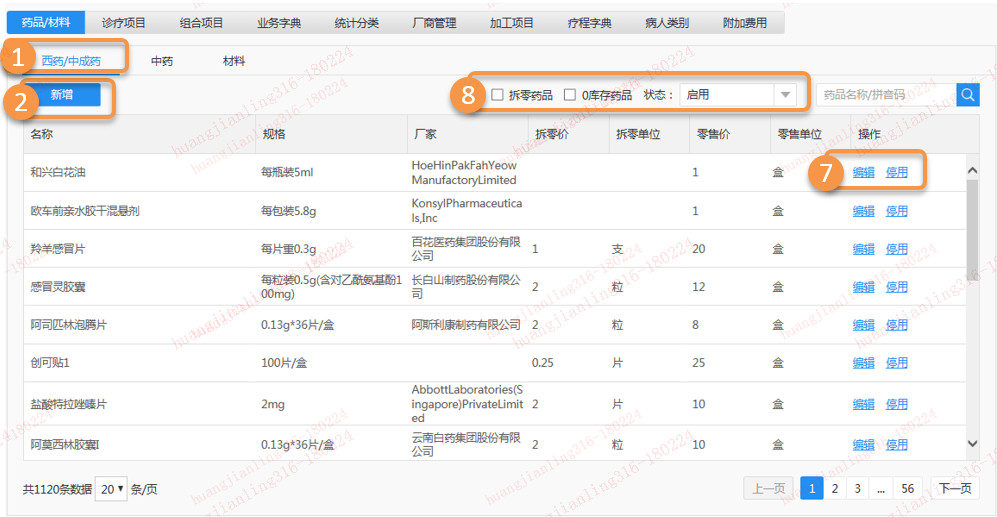
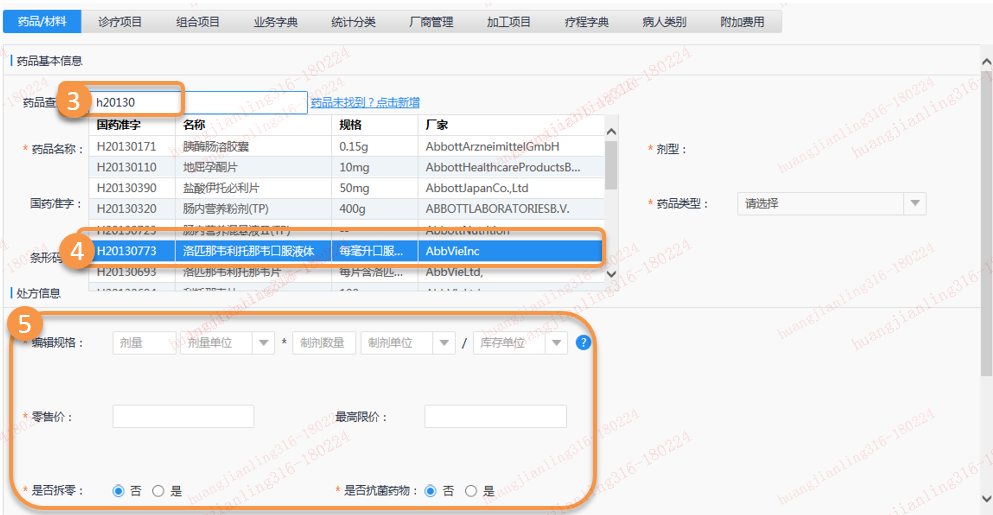

中药维护:
第1步:点击“中药”
第2步:点击【新增】新增药品信息
第3步:填写药品信息,点击【保存】保存药品信息。
注意:
1、中药可通过模板批量导入,详情见【基础设置】→【数据导入】部分
2、库存转换率即为库存单位与零售单位之间的转换率,如库存单位为kg,零售单位为g,则库存转换率=1000。
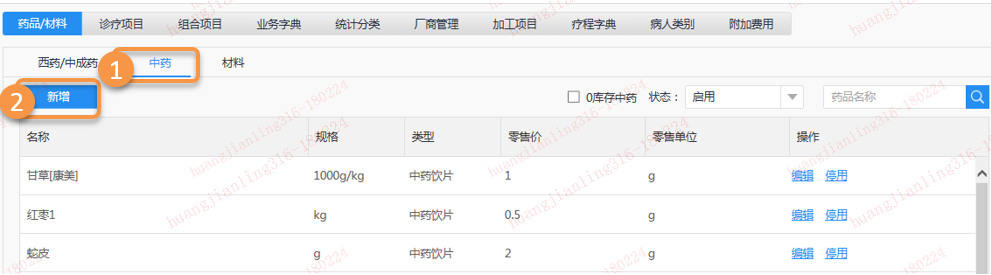
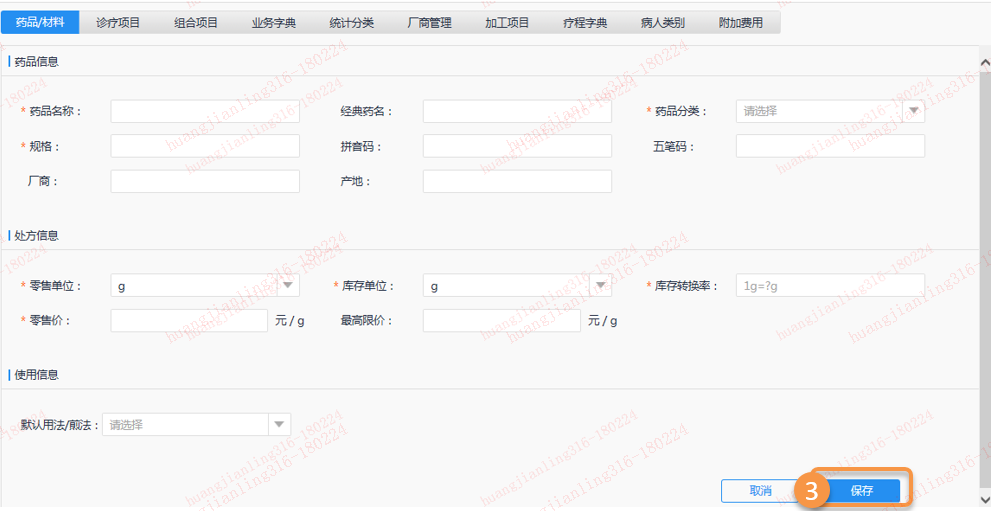
材料维护:
第1步:点击“材料”
第2步:点击【新增】新增药品信息
第3步:填写药品信息,点击【保存】保存药品信息。
注意:
1、材料可通过模板批量导入,详情见【基础设置】→【数据导入】部分
2、库存转换率即为库存单位与最小单位之间的转换率,如库存单位为盒,最小单位为卷,1盒有10卷,则库存转换率=10。
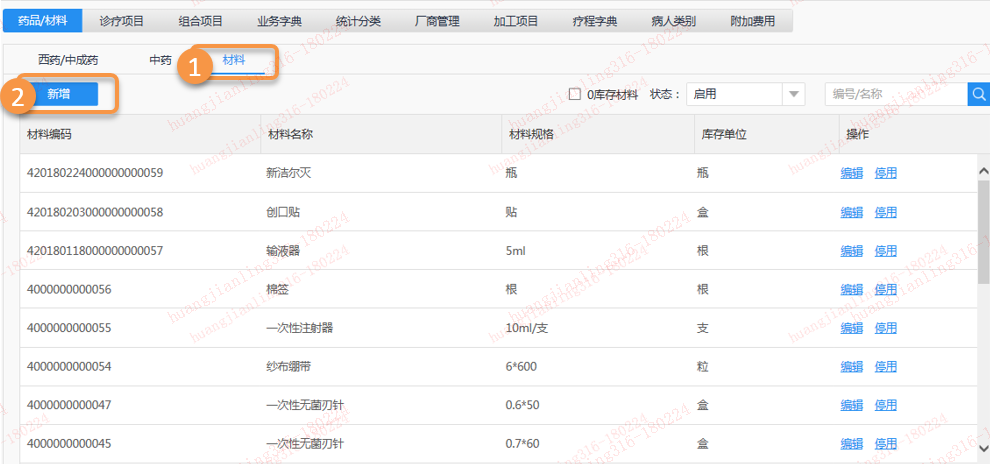
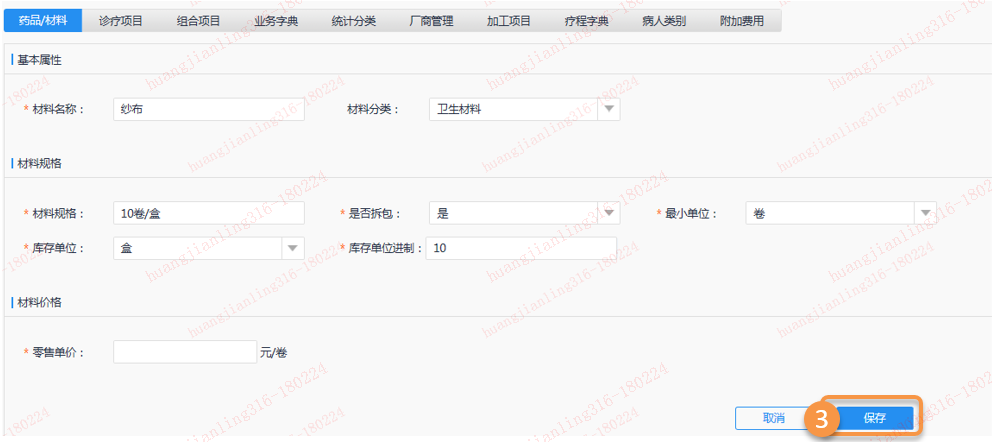
l 诊疗项目:
第1步:点击【新增】新增诊疗项目
第2步:填写诊疗项目名称、单价、单位等信息,点击【保存】保存诊疗项目信息。
注意:
1、 诊疗项目可以通过模板批量上传,详情见【基础设置】→【数据导入】
2、 项目单位若选择不到,可在【字典维护】→【业务字典】→【诊疗项目单位】中新增
3、 设置“项目治疗提成”后,医生开具该项目时系统可自动计算提成,可在【统计报表】→【收费统计】→【治疗提成统计】中查询。
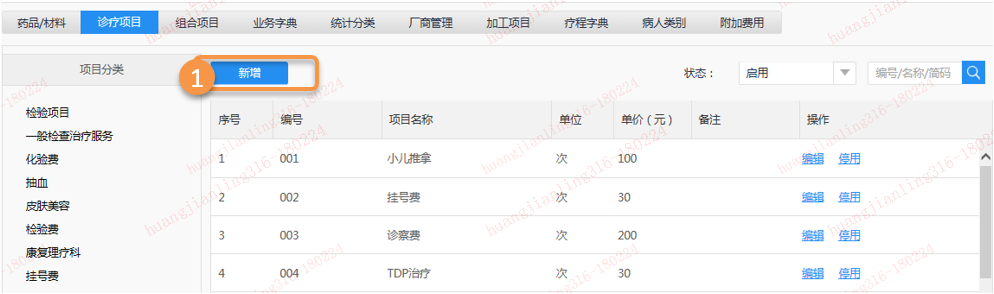
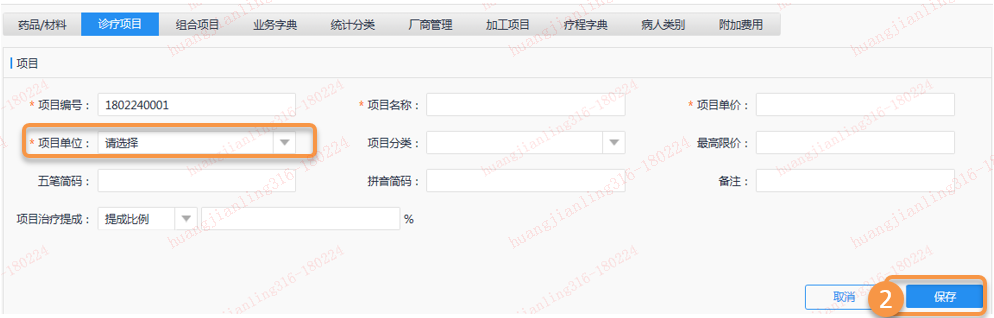
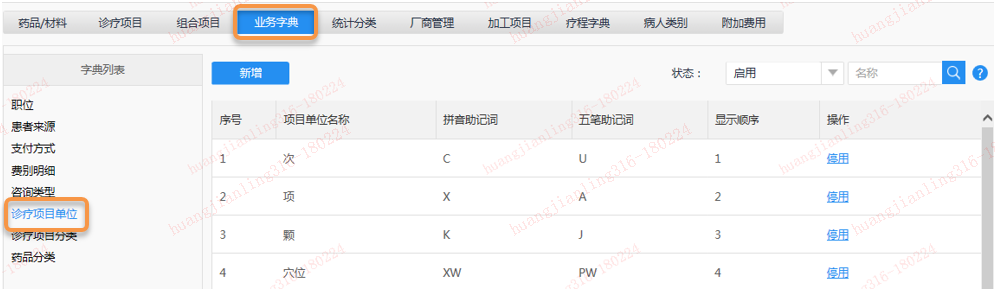
l 组合项目:
第1步:点击【新增】可新增组合项目,可以新增检验、检查、治疗三个类别的组合项目
第2步:填写组合项目信息,点击【新增】可新增空白子项目,可新增多个空白子项目
第3步:选择项目分类(诊疗、材料)、输入子项目编号、名称、数量
第4步:点击【保存】,保存组合项目信息。
注意:
1、 子项目可通过输入项目编号/名称/首字母,去查找选择,但只能选择在【字典维护】→【诊疗项目】中维护的项目,为维护的无法选择输入
2、 “组合单价”是根据子项目数量及单价计算得出,“执行单价”为组合项目收费价格
3、 设置“组合项目提成”后,医生开具该组合项目时系统可自动计算提成,可在【统计报表】→【收费统计】→【治疗提成统计】中查询。
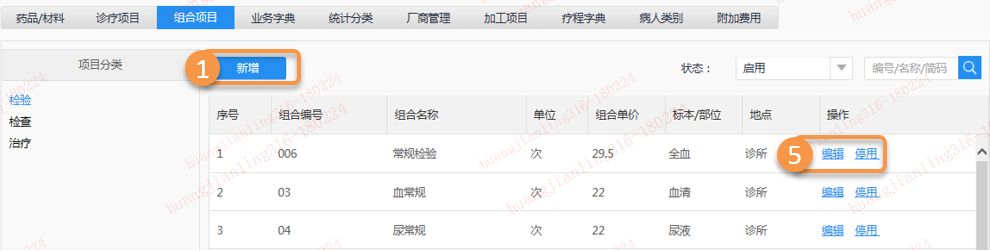
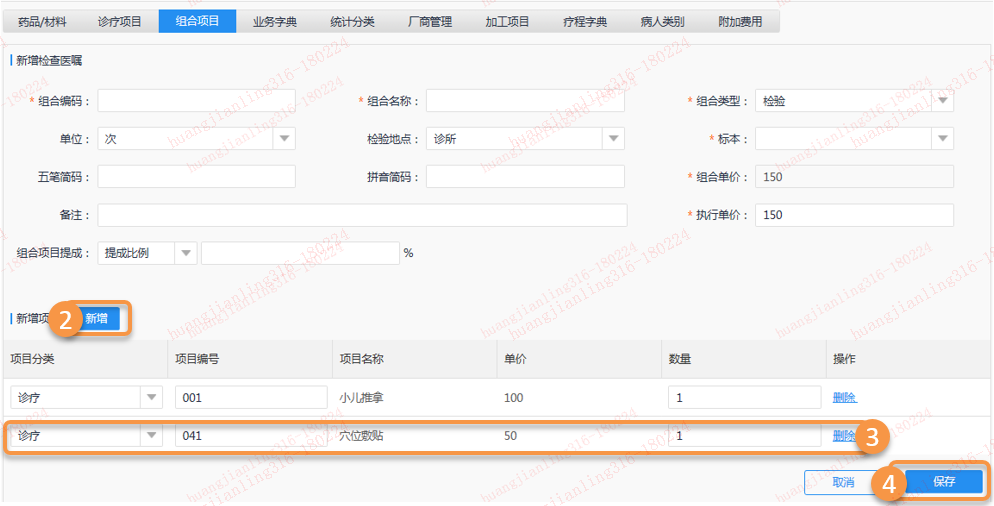
下图为补充第3步:
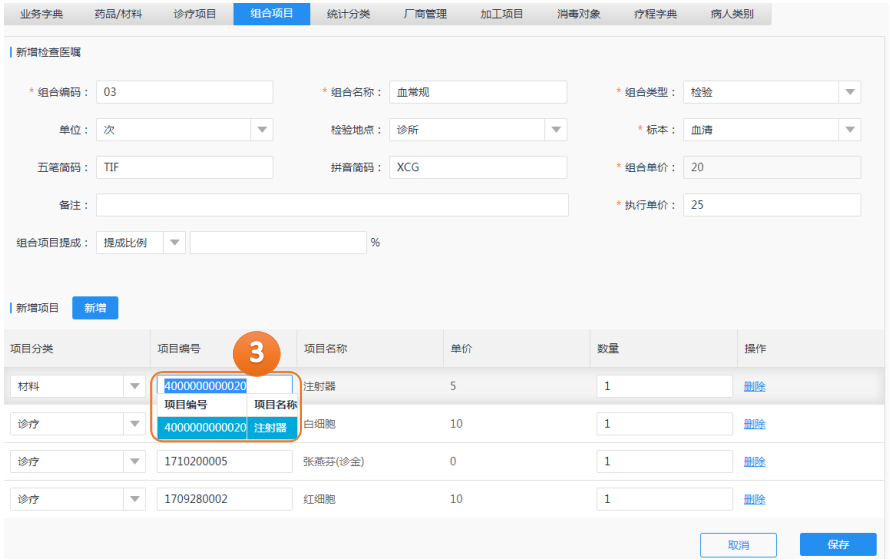
业务字典:
第1步:点击药新增的字典,如“职位”
第2步:点击【新增】,新增职位
第3步:点击【保存】,保存信息
第4步:点击【编辑】可编辑信息,点击【停用】可停用信息。
注意:系统自带职位信息只可停用,不可编辑。
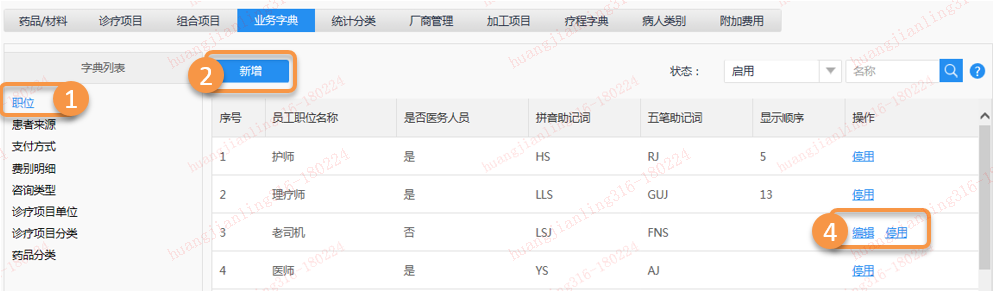
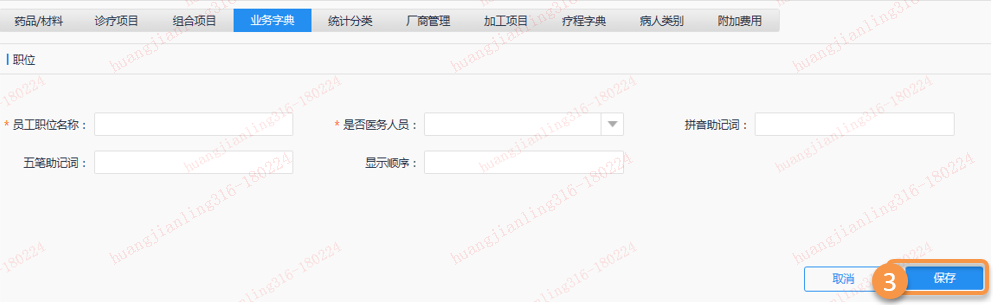
患者来源:
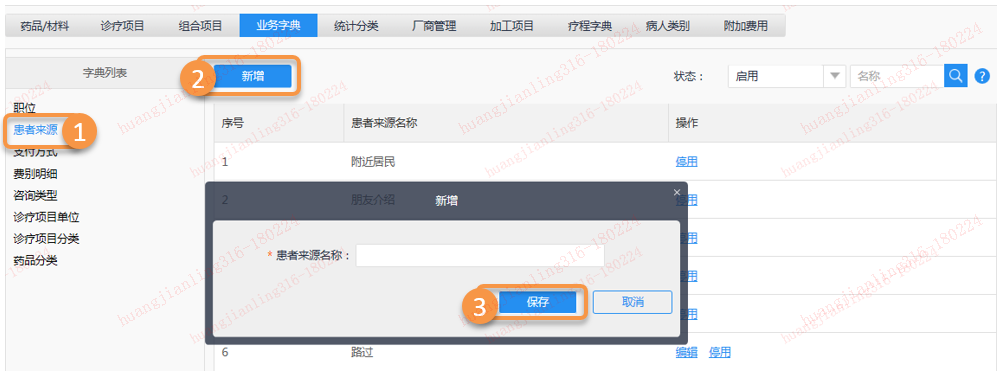
支付方式:
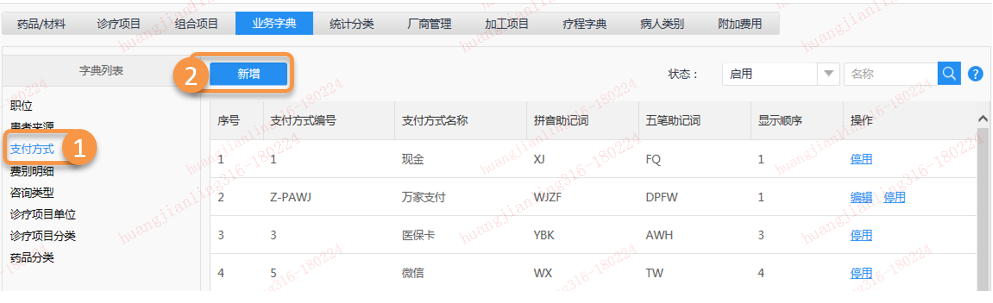
费别明细:
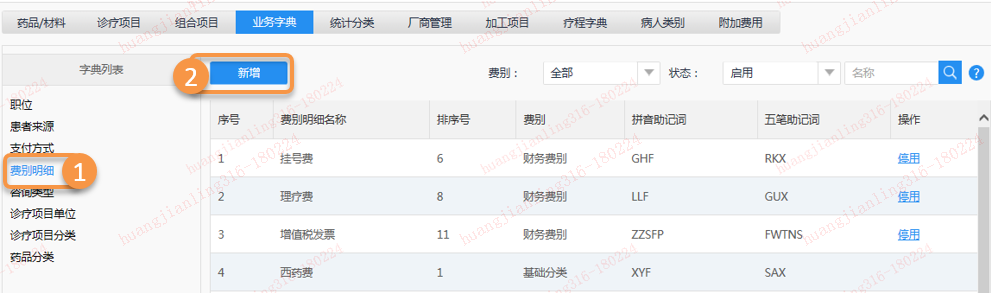
咨询类型:
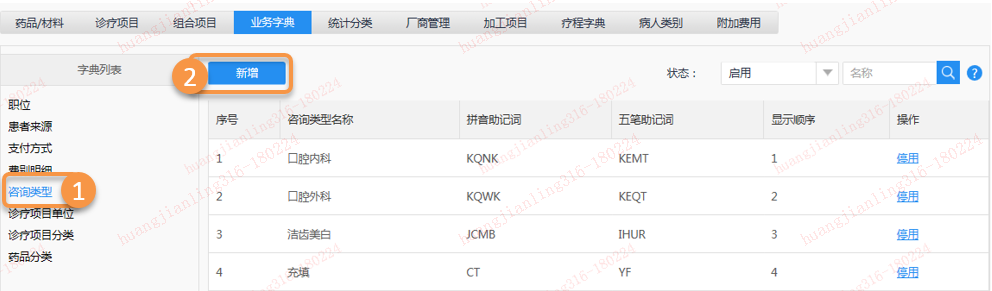
诊疗项目单位:
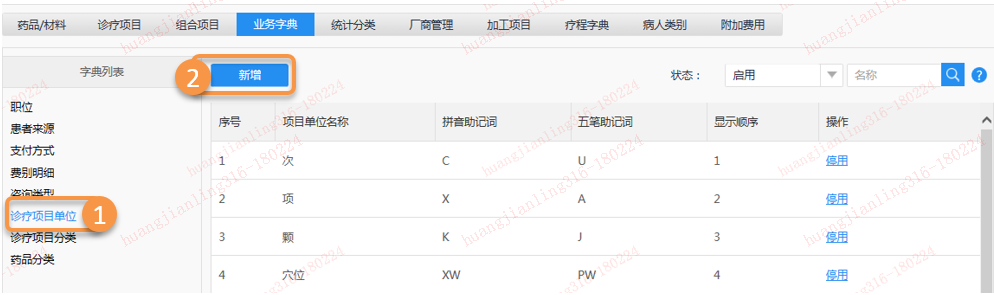
诊疗项目分类:
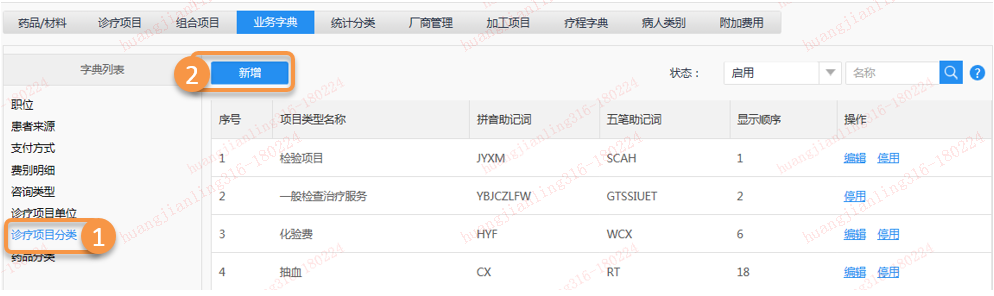
药品分类:
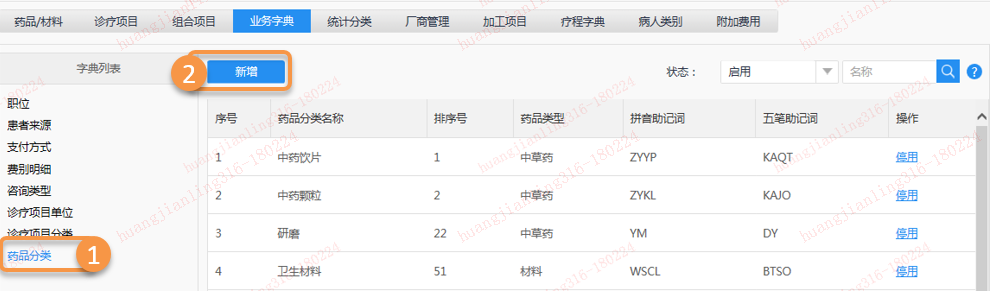
l 统计分类:
批量设置:
第1步:勾选需要设置费别的项目
第2步:点击【批量设置】进行设置
第3步:勾选财务费别/发票费别,再下拉框中选择费别类型
第4步:点击【确认设置】,保存设置。
所有的诊疗、药品、材料都可以设置费别类型:财务费别、发票费别,方便会员打折设置、费用清单及发票中细项归类。
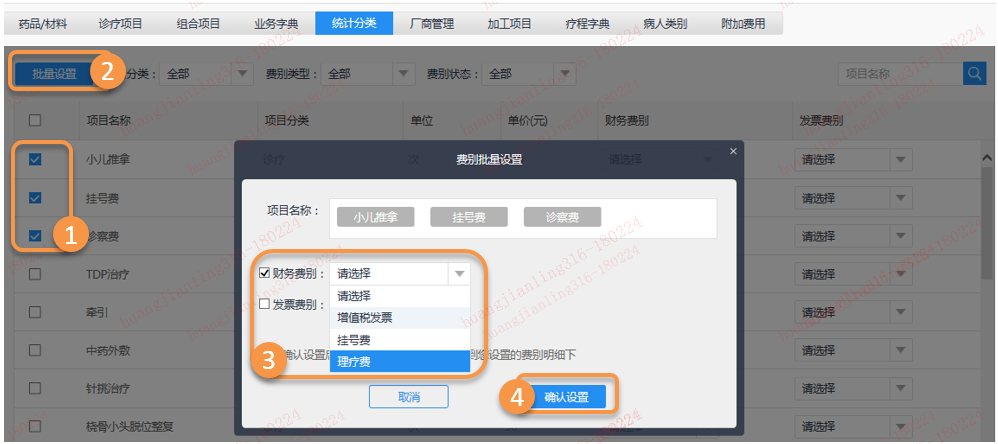
l 厂商管理:
第1步:点击供应商/生产厂商/义齿加工商
第2步:点击【新增】,填写厂商信息,保存厂商信息
第3步:点击【编辑】可编辑厂商信息,点击【停用】可停用厂商信息。
添加、保存供应商/生产厂商后,可在药品、材料等入库时选择,添加、保存义齿加工商后可供齿科外加工时选择加工单位。

l 加工项目:
加工项目:
第1步:点击加工项目
第2步:点击【新增】,输入项目编码、项目名称等,保存,添加完成后可供齿科外加工选择加工项目。
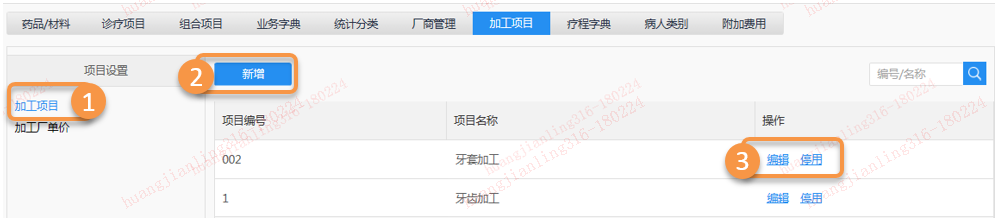
加工厂单价:
第1步:点击加工厂单价
第2步:选择义齿加工厂家
第3步:输入厂家单价,点击【保存】
第4步:点击【编辑】可编辑加工厂单价信息。
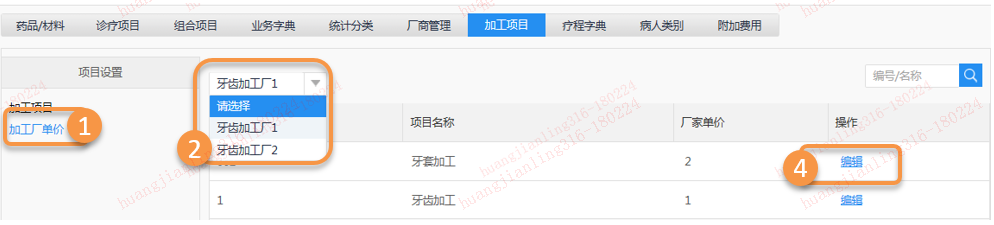

l 疗程字典:
第1步: 点击【新增】,新增疗程项目
第2步:填写疗程名称、疗程总次数、优惠价等信息,点击【新增】,新增疗程子项目
第3步:选择项目分类诊疗/材料,输入子项目编码/名称/首字母查找子项目,填写数量
第4步:点击保存,保存信息
第5步:点击【修改】可修改信息,点击【停用】可停用疗程项目。
维护疗程字典后可供【今日就诊】→【疗程单】中选择使用。
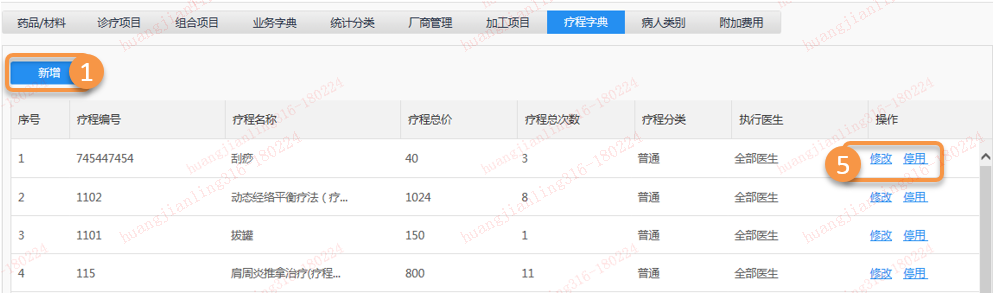
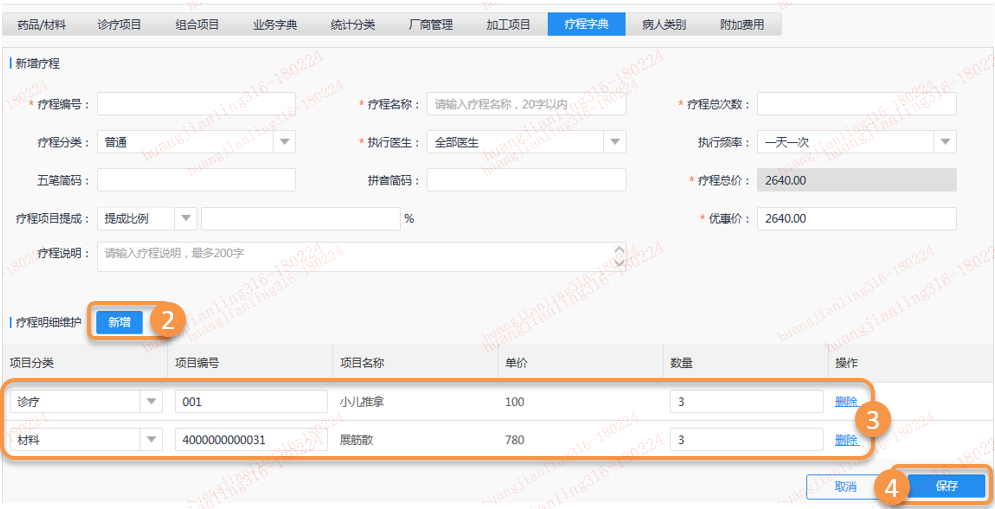
病人类别
病人类别设置:
第1步:点击【病人类别设置】
第2步:点击【新增】,填写病人类别信息,点击【保存】
第3步:点击【编辑】可编辑信息,点击【停用】可停用信息
第4步:点击【平台引入】可引入系统后台预设数据。
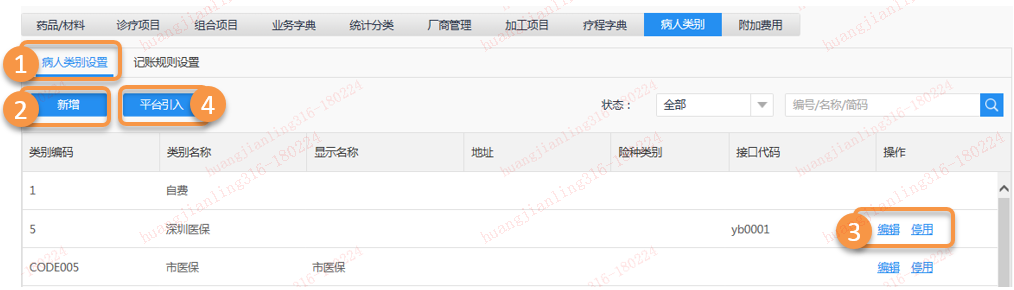
记账规则设置:
第1步:点击【记账规则设置】
第2步:设置记账比例
第3步:点击【确定】,保存设置。
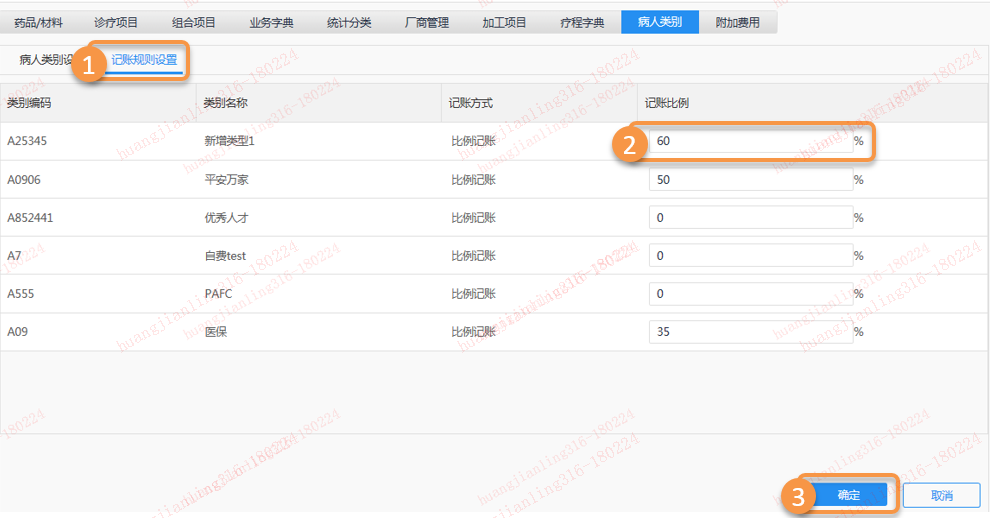
附加费用
病人类别设置:
第1步:点击用法名称,如“静脉注射”
第2步:输入附加项目的编号/名称/首字母,查找选择项目,输入项目数量(此处项目为【字典维护】→【诊疗项目】中维护的项目)
第3步:点击【保存】,保存信息。
注意:维护完成后,在【今日就诊】中开处方时,若药品用法为“静脉注射”,则系统自动带出附加项目及费用。